Heim >Software-Tutorial >Bürosoftware >So behalten Sie die ursprüngliche Zeilenhöhe und Spaltenbreite beim Kopieren einer Tabelle in WPS bei
So behalten Sie die ursprüngliche Zeilenhöhe und Spaltenbreite beim Kopieren einer Tabelle in WPS bei
- WBOYWBOYWBOYWBOYWBOYWBOYWBOYWBOYWBOYWBOYWBOYWBOYWBnach vorne
- 2024-03-21 09:31:221114Durchsuche
php-Editor Strawberry stellt Ihnen heute eine einfache Methode vor, nämlich wie Sie beim Kopieren einer Tabelle in ein WPS-Dokument die ursprüngliche Zeilenhöhe und Spaltenbreite beibehalten. Bei der täglichen Arbeit müssen wir häufig Tabelleninhalte kopieren, aber die Zeilenhöhe und Spaltenbreite der Originaltabelle können nicht vollständig kopiert werden, was zu Unannehmlichkeiten bei der Bearbeitung und beim Satz führt. Werfen wir einen Blick darauf, wie wir dieses Problem lösen können.
1. Öffnen Sie das WPS-Formular und geben Sie die zu kopierenden Daten ein, wie im Bild gezeigt.
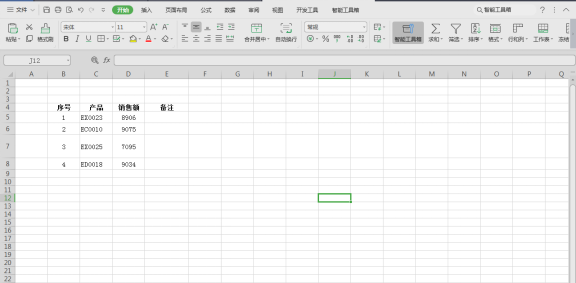
2. Halten Sie die linke Maustaste gedrückt, um die zu kopierenden Zellen auszuwählen das Bild.
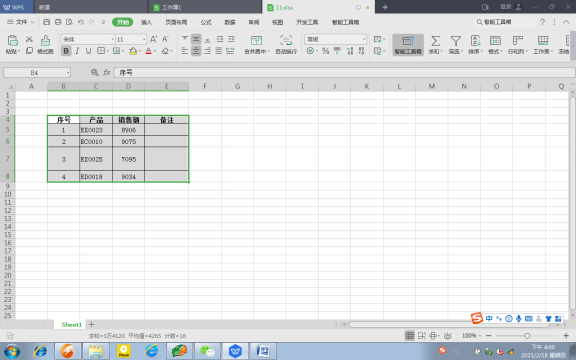
3. Klicken Sie in der oberen Menüleiste auf „Smart Toolbox“, wie im Bild gezeigt.
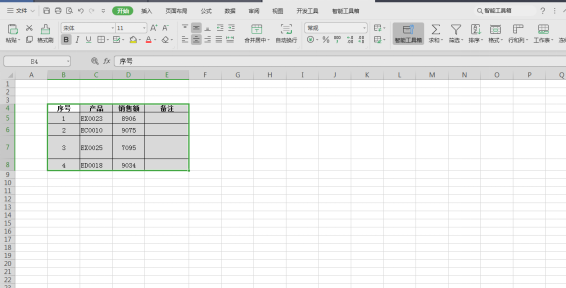
4.
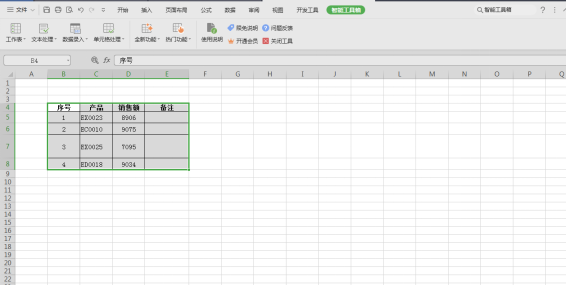
5. Wählen Sie „Kopieren und Einfügen“, wie im Bild gezeigt.
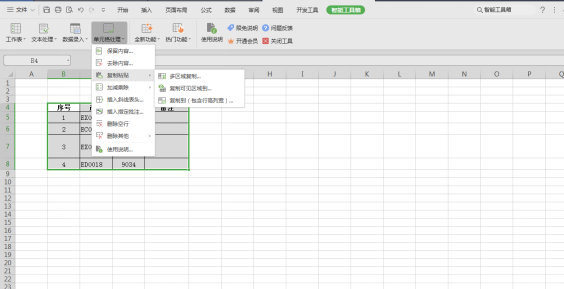
6. Klicken Sie auf „Kopieren nach (einschließlich Zeilenhöhe und Spaltenbreite)“, wie im Bild gezeigt.
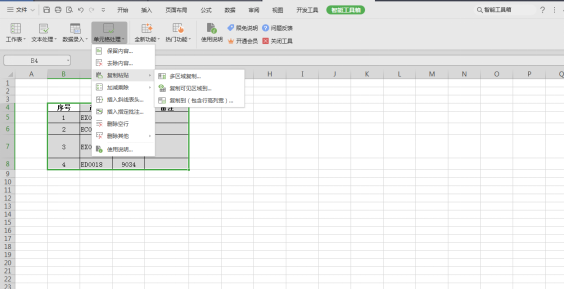
7. Geben Sie „H15:K19“ in das Feld unter „Einfügen in (Zelle auswählen)“ ein, wie im Bild gezeigt.
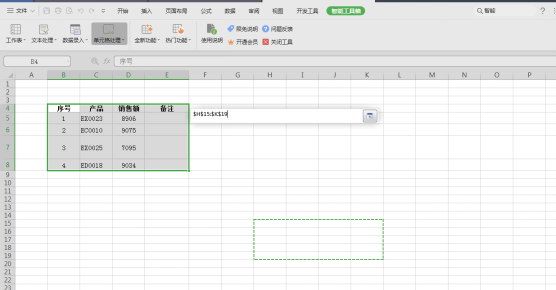
8. Klicken Sie auf „OK“, wie im Bild gezeigt.
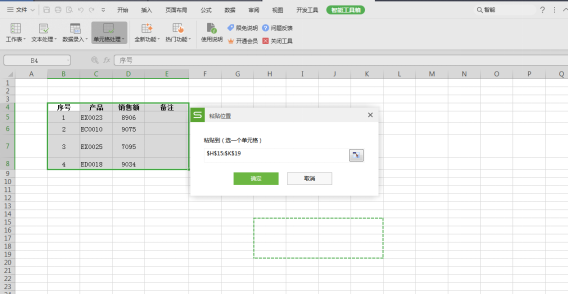
9. Auf diese Weise können Sie die in die „H15:K19“-Zellen kopierten Dateninformationen sehen, wie in der Abbildung gezeigt.
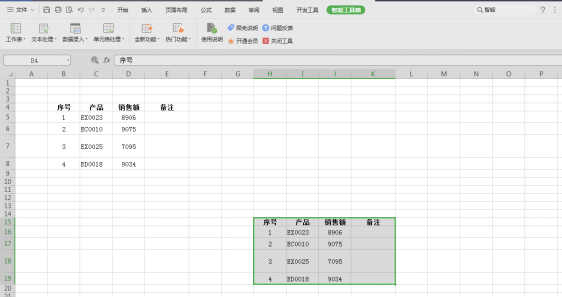
Das Obige zeigt Ihnen, wie Sie mit dem Editor die ursprüngliche Zeilenhöhe und Spaltenbreite beim Kopieren einer Tabelle in WPS beibehalten. Ich hoffe, dass es Freunden vor dem Computer Inspiration bringen kann und nützlich sein kann für zukünftiges Studium und Arbeit von WPS Hilfe. Während des Studiums müssen Freunde auch mehr üben, mehr üben, mehr nachdenken und in der Lage sein, Rückschlüsse auf andere Fälle zu ziehen, um Probleme zu lösen, die bei Arbeit und Studium auftreten. Freunde, die vor Computern sitzen, sollten auch daran denken, unsere WPS-Software-Lernkurse zu speichern und zu sammeln, damit wir alle gemeinsam hart daran arbeiten können, WPS zu lernen.
Das obige ist der detaillierte Inhalt vonSo behalten Sie die ursprüngliche Zeilenhöhe und Spaltenbreite beim Kopieren einer Tabelle in WPS bei. Für weitere Informationen folgen Sie bitte anderen verwandten Artikeln auf der PHP chinesischen Website!

